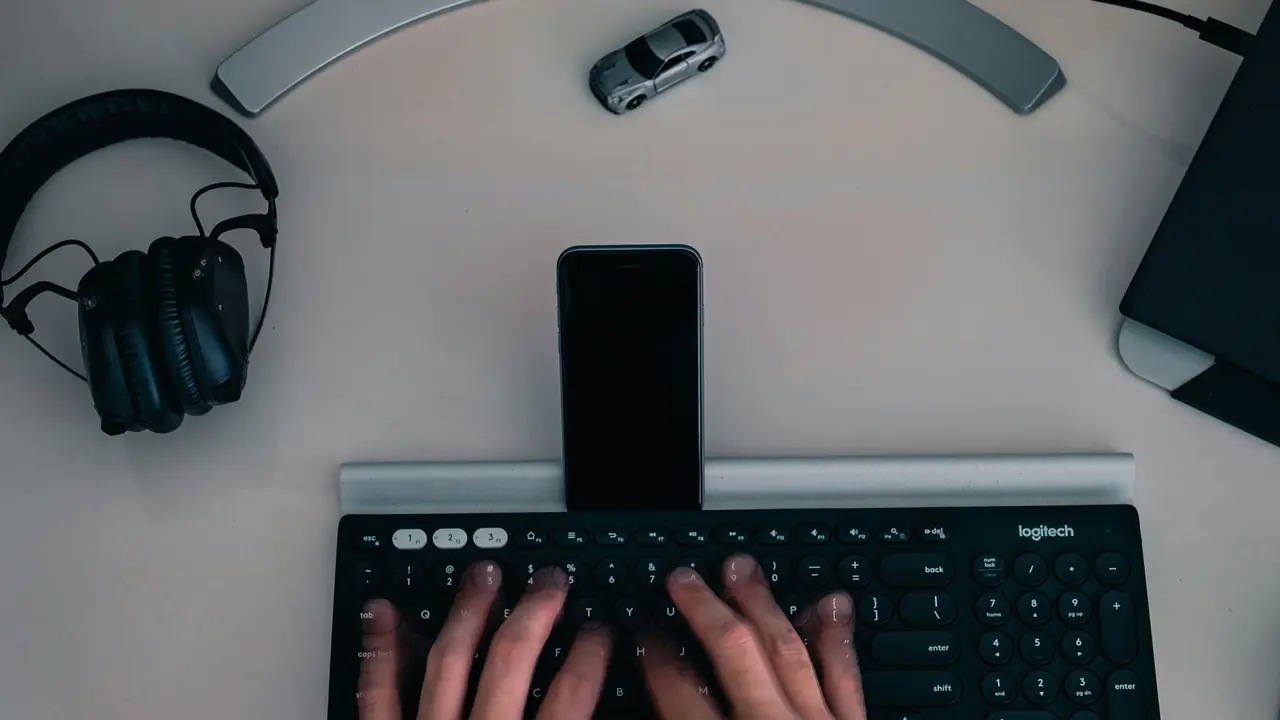Hai appena acquistato delle nuovissime cuffie Bluetooth e non sai come connetterle al tuo PC? Non preoccuparti! In questa guida ti spiegheremo passo dopo passo come connettere delle cuffie bluetooth al pc in modo semplice e veloce. Scoprirai tutto ciò che ti serve sapere per godere della libertà e della comodità di un audio wireless senza complicazioni.
In qualità di Affiliato Amazon ricevo un guadagno dagli acquisti idonei.
Prerequisiti per connettere delle cuffie Bluetooth al PC
Verifica la compatibilità del PC
Prima di procedere con la connessione delle cuffie Bluetooth al tuo PC, è fondamentale assicurarsi che il dispositivo supporti la tecnologia Bluetooth. Puoi controllare questa informazione nei seguenti modi:
- Controlla le specifiche tecniche del PC nel manuale o sul sito del produttore.
- Accedi alle impostazioni di sistema e cerca la sezione “Bluetooth”.
Assicurati che le cuffie siano cariche
Per connettere delle cuffie Bluetooth al PC senza problemi, assicurati che siano completamente cariche. Le cuffie spente o con batteria scarica non possono essere rilevate dal PC. Controlla sempre il livello di carica prima di tentare la connessione.
Come connettere delle cuffie Bluetooth al PC: la procedura passo-passo
1. Attiva il Bluetooth sul PC
Il primo passo per connettere delle cuffie Bluetooth al PC è attivare il Bluetooth. Ecco come farlo:
- Vai su “Impostazioni” nel menu di avvio.
- Seleziona “Dispositivi” e poi “Bluetooth e altri dispositivi”.
- Attiva l’interruttore del Bluetooth.
2. Metti le cuffie in modalità di associazione
Per permettere al PC di trovare le cuffie, dovrai metterle in modalità di associazione. Questa operazione varia a seconda del modello, ma di solito prevede:
- Accendere le cuffie e tenere premuto il pulsante di accensione per alcuni secondi.
- Controlla se una luce lampeggiante indica che le cuffie sono pronte per essere accoppiate.
3. Aggiungi le cuffie al PC
Dopo aver attivato il Bluetooth e messo le cuffie in modalità di associazione, è il momento di cercare le cuffie dal tuo PC:
- Nella sezione “Bluetooth e altri dispositivi”, clicca su “Aggiungi dispositivo Bluetooth”.
- Seleziona “Bluetooth” e attendi che il PC scansiona i dispositivi disponibili.
- Scegli le tue cuffie dalla lista e clicca su “Connetti”.
In qualità di Affiliato Amazon ricevo un guadagno dagli acquisti idonei.
4. Verifica la connessione
Una volta connesse, il sistema ti mostrerà una notifica di conferma. Per assicurarti che tutto funzioni correttamente:
- Controlla se le cuffie compaiono nell’elenco dei dispositivi collegati.
- Prova a riprodurre un file audio per verificare che il suono esca dalle cuffie.
Risoluzione dei problemi di connessione delle cuffie Bluetooth al PC
Problemi di rilevamento delle cuffie
Se il tuo PC non rileva le cuffie, prova i seguenti suggerimenti:
- Assicurati che le cuffie siano in modalità di associazione.
- Disattiva e riattiva il Bluetooth sul PC.
- Riavvia le cuffie e il PC.
Difficoltà di connessione persistente
Se continui a riscontrare problemi, potrebbe essere utile:
- Controllare la versione del driver Bluetooth del tuo PC, assicurandoti che sia aggiornato.
- Provare a disassociare e riconnettere le cuffie.
Alternative alla connessione di cuffie Bluetooth al PC
Utilizzo di cuffie cablate
Se hai problemi di connessione o le cuffie Bluetooth non funzionano, puoi sempre optare per cuffie cablate. Molti modelli sono compatibili con l’uscita audio del PC e offrono un’esperienza audio stabile senza la necessità di configurazioni aggiuntive.
Impiego di adattatori Bluetooth
Un altro modo per connettere delle cuffie Bluetooth al PC, se il tuo laptop non ha Bluetooth integrato, è utilizzare un adattatore Bluetooth USB. Questi dispositivi sono facili da trovare e consentono di aggiungere la funzionalità Bluetooth al tuo computer senza sforzo.
Conclusione
Connettere delle cuffie Bluetooth al PC è un processo semplice che può migliorare la tua esperienza audio. Seguendo i passaggi sopra descritti, dovresti essere in grado di goderti il tuo audio in modalità wireless senza problemi. Se hai trovato utile questa guida, non dimenticare di condividerla con amici e familiari! Inoltre, dai un’occhiata ad altri nostri articoli per scoprire ulteriori consigli su come ottimizzare la tua esperienza tecnologica.
In qualità di Affiliato Amazon ricevo un guadagno dagli acquisti idonei.
Articoli recenti su Cuffie Pc
- Come Sentire Cuffie Bluetooth nel PC: Guida Facile e Veloce!
- Come Collegare le Cuffie Bluetooth della Seven al PC: Guida Facile!
- Come collegare cuffie Oppo al PC: Guida semplice e veloce!
- Come Impostare il Microfono delle Cuffie su PC Windows 10: Guida Facile!
- Come Usare le Cuffie su PC e Casse: La Guida Definitiva
Link utili per Cuffie Pc
- Guida all’acquisto di cuffie per PC – Tom’s Hardware
- Come scegliere le cuffie da gaming per PC – PC Gamer
- Recensioni cuffie PC e accessori audio – TechRadar
- Configurare le cuffie su PC Windows – Microsoft Support
- Migliori cuffie PC 2025 – CNET